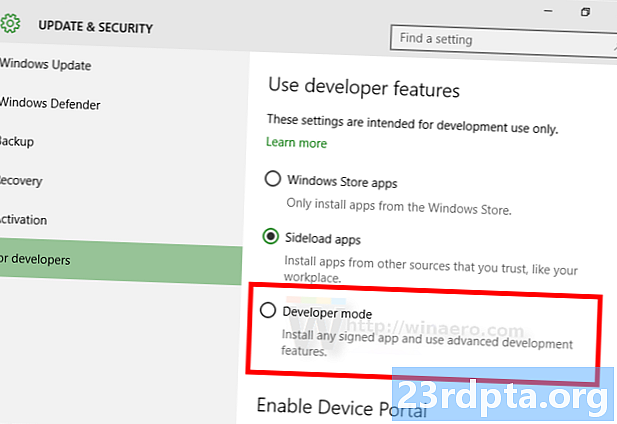
Innhold
- Aktiver utviklermodus på en Chromebook
- Slik deaktiverer du utviklermodus på en Chromebook
- Ulemper med å aktivere utviklermodus
- Andre Chromebook-ressurser

Det store salgsargumentet for Chromebooks og Chrome OS er dens iboende enkelhet.Riktignok har operativsystemet utviklet seg betydelig fra sine tidlige dager som egentlig bare en glorifisert nettleser, med voksende offlinefunksjoner og støtte for Android-apper. Chrome OS-enheter blir kraftigere og absolutt mer dyktige, noe som gir en ganske god, om enn enkel, PC-opplevelse.
- De beste Chromebook-ene du kan kjøpe
- De beste Chromebooks for studenter
- De beste Chromebook-ene med berøringsskjerm
- Beste Chromebook deksler og etuier
Dette betyr imidlertid at det ikke er mye i veien for tilpasning eller utviklervennlige funksjoner som er tilgjengelige ved første øyekast. Hvis du ønsker å gå ut over de grunnleggende funksjonene til Chromebook, krever det første trinnet å aktivere utviklermodus, som tilsvarer å få root-tilgang på Android-enheten din.
Hvis du ønsker å aktivere utviklermodus på Chromebooken din, gjør du slik!
Aktiver utviklermodus på en Chromebook

- Først må du forsikre deg om at du tar sikkerhetskopi og lagrer all viktig informasjon du måtte ha lagret på enheten din. Aktivering av utviklermodus tørker innloggingsinfo og lokalt lagrede data som ikke kan gjenopprettes.
- Hvis Chromebooken din er på, slå den av.
- Du må først gå i gjenopprettingsmodus. For å gjøre dette, trykk og hold nede Esc-tasten og oppdater tasten (sirkulær pilknapp vanligvis tre mellomrom til høyre for Esc-tasten) og trykk deretter på strømknappen.
- Hold inne de tre knappene til en skjerm dukker opp som sier “Chrome OS mangler eller er skadet. Sett inn USB-pinne. ”Ikke bekymre deg, dette er bare en del av prosessen, og ingenting er faktisk galt med operativsystemet.
- Trykk og hold Ctrl og trykk deretter D-tasten.
- Trykk om nødvendig på Enter.
- Vent til enheten starter på nytt og gå gjennom Chromebook-installasjonsprosessen igjen.
Slik deaktiverer du utviklermodus på en Chromebook

- Så enkelt som det er å aktivere utviklermodus på en Chromebook, er det enda enklere å deaktivere det.
- Husk å ta sikkerhetskopi av dataene dine igjen, selv om deaktivering av utviklermodus sletter alt.
- Hvis enheten er på, slå den av.
- Når skjermen som sier “OS verification is off” vises, trykker du på mellomromstasten.
- Du må gjennom Chromebook-installasjonsprosessen igjen.
Ulemper med å aktivere utviklermodus

Det er mange fordeler med å aktivere utviklermodus på Chromebooken din. Det gir deg tilgang til utviklerskallet, lar deg installere et standard Linux-skrivebordsmiljø, og er noe du trenger å aktivere hvis du er Chrome OS-utvikler. Utviklermodus er absolutt ikke for den gjennomsnittlige brukeren og det trengs en viss teknisk kunnskap for å dra full nytte av denne modusen.
Imidlertid er det noen få ulemper du også må være på vakt mot.
- Google støtter ikke utviklermodus, så du kan risikere å annullere enhetsgarantien.
- Alle sikkerhetsfunksjonene er deaktivert når Developer Mode er slått på.
- Du mister dataene dine når du aktiverer eller deaktiverer utviklermodus. Som du kan se fra trinnene som kreves for å deaktivere det, er et tilfeldig trykk på mellomromstasten til feil tid alt du trenger for å miste all data igjen. Å lage kontinuerlige sikkerhetskopier hvis du jobber med noe viktig, anbefales absolutt.
- Chromebook-maskiner starter ekstremt raskt. Men det er en funksjon du mister når Developer Mode er aktivert.
Andre Chromebook-ressurser
Så der har du det for denne guiden om hvordan du aktiverer utviklermodus på en Chromebook! Når du kjøper den første Chromebooken din, har du sannsynligvis mange spørsmål. Ikke bekymre deg, vi er her for å hjelpe. Her er noen ressurser for å gjøre livet med den nye Chromebook enklere -
- Slik konfigurerer du Chromebook foreldrekontroll
- Slik installerer du Kodi på Chromebook
- Slik konfigurerer du en VPN på en Chromebook
- Slik oppdaterer du Google Chromebook manuelt
- Slik tilbakestiller du en Chromebook
- Slik skriver du ut fra en Chromebook
- Hvordan ta et Chromebook-skjermbilde
- Slik høyreklikker du på Chromebook
- Kan du bruke Microsoft Office på Chromebook?


